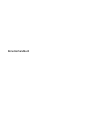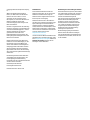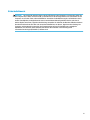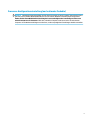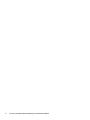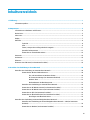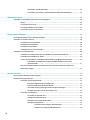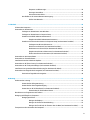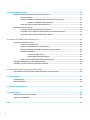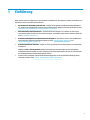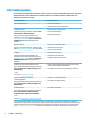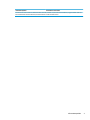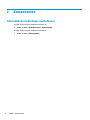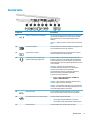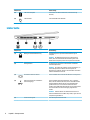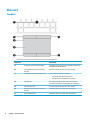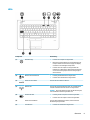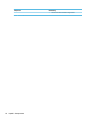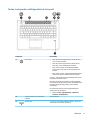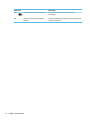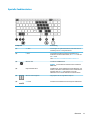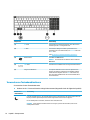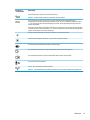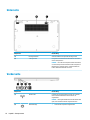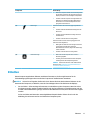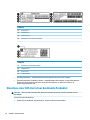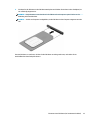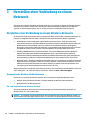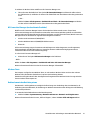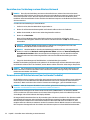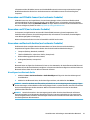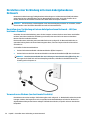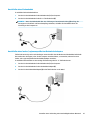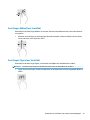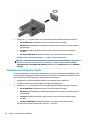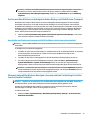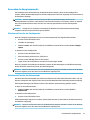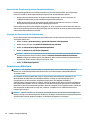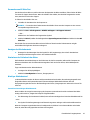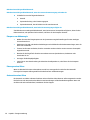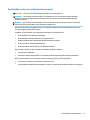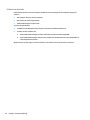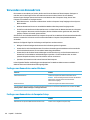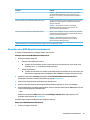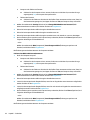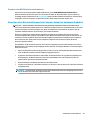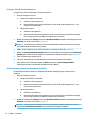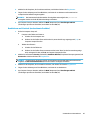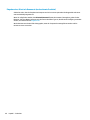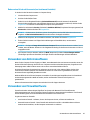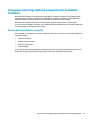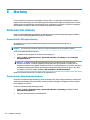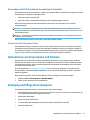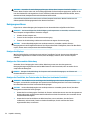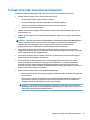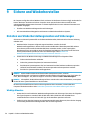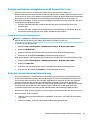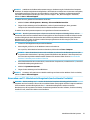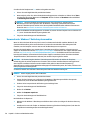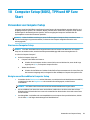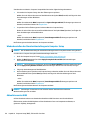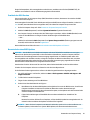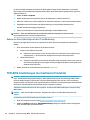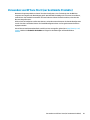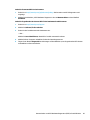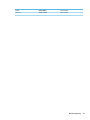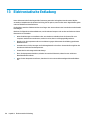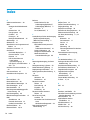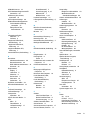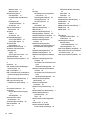Benutzerhandbuch

© Copyright 2016 HP Development Company,
L.P.
AMD ist eine Marke der Advanced Micro
Devices, Inc. Bluetooth ist eine Marke ihres
Inhabers und wird von HP Inc. in Lizenz
verwendet. Java ist eine Marke von Sun
Microsystems, Inc. in den USA. Microsoft und
Windows sind Marken der Microsoft
Unternehmensgruppe. Das SD Logo ist eine
Marke ihres Inhabers.
HP haftet – ausgenommen für die Verletzung
des Lebens, des Körpers, der Gesundheit oder
nach dem Produkthaftungsgesetz – nicht für
Schäden, die fahrlässig von HP, einem
gesetzlichen Vertreter oder einem
Erfüllungsgehilfen verursacht wurden. Die
Haftung für grobe Fahrlässigkeit und Vorsatz
bleibt hiervon unberührt.
Inhaltliche Änderungen dieses Dokuments
behalten wir uns ohne Ankündigung vor. Die
Informationen in dieser Veröentlichung
werden ohne Gewähr für ihre Richtigkeit zur
Verfügung gestellt. Insbesondere enthalten
diese Informationen keinerlei zugesicherte
Eigenschaften. Alle sich aus der Verwendung
dieser Informationen ergebenden Risiken trägt
der Benutzer.
Die Herstellergarantie für HP Produkte wird
ausschließlich in der entsprechenden, zum
Produkt gehörigen Garantieerklärung
beschrieben. Aus dem vorliegenden Dokument
sind keine weiter reichenden
Garantieansprüche abzuleiten.
Erste Ausgabe: Oktober 2016
Dokumentennummer: 914327-041
Produkthinweis
In diesem Benutzerhandbuch werden die
Funktionen beschrieben, die von den meisten
Modellen unterstützt werden. Einige der
Funktionen stehen möglicherweise nicht auf
Ihrem Computer zur Verfügung.
Nicht alle Funktionen sind in allen Editionen
oder Versionen von Windows verfügbar. Einige
Systeme benötigen eventuell aktualisierte
und/oder separat zu erwerbende Hardware,
Treiber, Software oder ein BIOS-Update, um die
Funktionalität von Windows in vollem Umfang
nutzen zu können. Ausführliche Informationen
zu diesem Thema nden Sie unter
http://www.microsoft.com.
Um auf die neuesten Benutzerhandbücher oder
Handbücher für Ihr Produkt zuzugreifen, gehen
Sie zu http://www.hp.com/support. Wählen Sie
Finden Sie Ihr Produkt und folgen Sie den
Anleitungen auf dem Bildschirm.
Bestimmungen zur Verwendung der Software
Durch das Installieren, Kopieren, Herunterladen
oder anderweitige Verwendung der auf diesem
Computer vorinstallierten Softwareprodukte
erkennen Sie die Bestimmungen des
HP Lizenzvertrags für Endbenutzer (EULA) an.
Wenn Sie diese Lizenzbedingungen nicht
akzeptieren, müssen Sie das unbenutzte
Produkt (Hardware und Software) innerhalb
von 14 Tagen zurückgeben und können als
einzigen Anspruch die Rückerstattung des
Kaufpreises fordern. Die Rückerstattung
unterliegt der entsprechenden
Rückerstattungsregelung des Verkäufers.
Wenn Sie weitere Informationen benötigen
oder eine Rückerstattung des Kaufpreises des
Computers fordern möchten, wenden Sie sich
an den Verkäufer.

Sicherheitshinweis
VORSICHT! Um eventuelle Verbrennungen oder eine Überhitzung des Computers zu vermeiden, stellen Sie
den Computer nicht direkt auf Ihren Schoß, und blockieren Sie die Lüftungsschlitze nicht. Verwenden Sie den
Computer nur auf einer festen, ebenen Oberäche. Vermeiden Sie die Blockierung der Luftzirkulation durch
andere feste Objekte, wie beispielsweise einen in unmittelbarer Nähe aufgestellten Drucker, oder durch
weiche Objekte, wie Kissen, Teppiche oder Kleidung. Vermeiden Sie während des Betriebs außerdem direkten
Kontakt des Netzteils mit der Haut und mit weichen Oberächen, wie Kissen, Teppichen oder Kleidung. Der
Computer und das Netzteil entsprechen den Temperaturgrenzwerten für dem Benutzer zugängliche
Oberächen, die durch den internationalen Standard für die Sicherheit von Einrichtungen der
Informationstechnologie (IEC 60950-1) deniert sind.
iii

iv Sicherheitshinweis

Prozessor-Kongurationseinstellung (nur bestimmte Produkte)
WICHTIG: Bestimmte Computerprodukte sind mit einem Prozessor der Intel® Pentium® N35xx/N37xx-Serie
oder der Celeron® N28xx/N29xx/N30xx/N31xx-Serie und einem Windows® Betriebssystem ausgestattet.
Ändern Sie bei diesen Modellen die Einstellung der Prozessorkonguration in mscong.exe nicht von 4
oder 2 Prozessoren auf 1 Prozessor. Falls doch, würde der Computer nicht neu starten. Sie müssten den
Computer auf die Werkseinstellungen zurücksetzen, um die ursprünglichen Einstellungen wiederherzustellen.
v

vi Prozessor-Kongurationseinstellung (nur bestimmte Produkte)

Inhaltsverzeichnis
1 Einführung .................................................................................................................................................... 1
Informationsquellen .............................................................................................................................................. 2
2 Komponenten ............................................................................................................................................... 4
Informationen zu Hardware und Software ............................................................................................................ 4
Rechte Seite ........................................................................................................................................................... 5
Linke Seite .............................................................................................................................................................. 6
Display .................................................................................................................................................................... 7
Oberseite ................................................................................................................................................................ 8
TouchPad ............................................................................................................................................. 8
LEDs ..................................................................................................................................................... 9
Tasten, Lautsprecher und Fingerabdruck-Lesegerät ....................................................................... 11
Spezielle Funktionstasten ................................................................................................................. 13
Verwenden von Tastenkombinationen ............................................................................................. 14
Unterseite ............................................................................................................................................................ 16
Vorderseite .......................................................................................................................................................... 16
Etiketten .............................................................................................................................................................. 17
Einsetzen einer SIM-Karte (nur bestimmte Produkte) ........................................................................................ 18
3 Herstellen einer Verbindung zu einem Netzwerk ............................................................................................ 20
Herstellen einer Verbindung zu einem Wireless-Netzwerk ................................................................................ 20
Verwenden der Wireless-Bedienelemente ....................................................................................... 20
Ein- und Ausschalten von Wireless-Geräten .................................................................. 20
HP Connection Manager (nur bestimmte Produkte) ...................................................... 21
Wireless-Taste ................................................................................................................. 21
Bedienelemente des Betriebssystems ........................................................................... 21
Herstellen einer Verbindung zu einem Wireless-Netzwerk .............................................................. 22
Verwenden von HP Mobiles Internet (nur bestimmte Produkte) ..................................................... 22
Verwenden von HP Mobile Connect (nur bestimmte Produkte) ....................................................... 23
Verwenden von GPS (nur bestimmte Produkte) ............................................................................... 23
Verwenden von Bluetooth Geräten (nur bestimmte Produkte) ....................................................... 23
Hinzufügen eines Bluetooth Geräts ................................................................................ 23
Herstellen einer Verbindung mit einem kabelgebundenen Netzwerk ............................................................... 24
Herstellen einer Verbindung mit einem kabelgebundenen Netzwerk – LAN (nur bestimmte
Produkte) ........................................................................................................................................... 24
Verwenden von Modems (nur bestimmte Produkte) ........................................................................ 24
vii

Anschließen eines Modemkabels ................................................................................... 25
Anschließen eines landes-/regionenspezischen Modemkabeladapters ..................... 25
4 Bildschirmnavigation ................................................................................................................................... 26
Verwenden von TouchPad- und Touchscreen-Bewegungen .............................................................................. 26
Tippen ................................................................................................................................................ 26
Zwei-Finger-Pinch-Zoom .................................................................................................................. 26
Zwei-Finger-Bildlauf (nur TouchPad) ................................................................................................ 27
Zwei-Finger-Tippen (nur TouchPad) ................................................................................................. 27
5 Entertainment-Funktionen .......................................................................................................................... 28
Verwenden der Webcam (nur bestimmte Produkte) ........................................................................................... 28
Verwenden von Audiofunktionen ........................................................................................................................ 28
Anschließen von Lautsprechern ........................................................................................................ 28
Anschließen von Kopfhörern ............................................................................................................. 28
Anschließen von Headsets ................................................................................................................ 29
Verwenden der Sound-Einstellungen ............................................................................................... 29
Verwenden von Videofunktionen ........................................................................................................................ 29
Anschließen von Videogeräten über ein VGA-Kabel (nur bestimmte Produkte) .............................. 29
Anschließen eines DisplayPort-Geräts ............................................................................................. 30
Suchen und Anschließen von kabelgebundenen Displays mit MultiStream Transport ................... 31
Anschließen von Displays an Computer mit AMD-Grakkarte (mit einem
optionalen Hub) .............................................................................................................. 31
Miracast-kompatible Wireless-Anzeigen erkennen und eine Verbindung herstellen (nur
bestimmte Produkte) ........................................................................................................................ 31
6 Energieverwaltung ...................................................................................................................................... 32
Herunterfahren (Abschalten) des Computers ..................................................................................................... 32
Einstellen der Energieoptionen ........................................................................................................................... 32
Verwenden der Energiesparmodis .................................................................................................... 33
Einleiten und Beenden des Standbymodus .................................................................... 33
Einleiten und Beenden des Ruhezustands ..................................................................... 33
Verwenden der Energieanzeige und der Energieeinstellungen ..................................... 34
Festlegen des Kennworts für die Reaktivierung ............................................................ 34
Verwenden von Akkustrom ............................................................................................................... 34
Verwenden von HP Akku-Test ......................................................................................... 35
Anzeigen des Akkuladestands ........................................................................................ 35
Maximieren der Entladezeit des Akkus .......................................................................... 35
Niedriger Akkuladestand ................................................................................................ 35
Feststellen eines niedrigen Akkuladestands ............................................... 35
Beheben eines niedrigen Akkuladestands ................................................... 36
viii

Einsparen von Akkuenergie ............................................................................................ 36
Entsorgen eines Akkus .................................................................................................... 36
Austauschen eines Akkus ............................................................................................... 36
Anschließen an die externe Netzstromversorgung .......................................................................... 37
Prüfen eines Netzteils ..................................................................................................... 38
7 Sicherheit ................................................................................................................................................... 39
Schützen des Computers ..................................................................................................................................... 39
Verwenden von Kennwörtern .............................................................................................................................. 40
Festlegen von Kennwörtern unter Windows .................................................................................... 40
Festlegen von Kennwörtern in Computer Setup ............................................................................... 40
Verwalten eines BIOS-Administratorkennworts ............................................................................... 41
Eingeben eines BIOS-Administratorkennworts .............................................................. 43
Verwalten eines DriveLock Kennworts in Computer Setup (nur bestimmte Produkte) ................... 43
Festlegen eines DriveLock Kennworts ............................................................................ 44
Aktivieren von DriveLock (nur bestimmte Produkte) ..................................................... 44
Deaktivieren von DriveLock (nur bestimmte Produkte) ................................................. 45
Eingeben eines DriveLock-Kennworts (nur bestimmte Produkte) ................................ 46
Ändern eines DriveLock Kennworts (nur bestimmte Produkte) .................................... 47
Verwenden von Antivirensoftware ...................................................................................................................... 47
Verwenden von Firewallsoftware ........................................................................................................................ 47
Installieren kritischer Sicherheits-Updates ........................................................................................................ 48
Verwenden von HP Client Security (nur bestimmte Produkte) ........................................................................... 48
Verwenden von HP Touchpoint Manager (nur bestimmte Produkte) ................................................................. 48
Installieren einer optionalen Diebstahlsicherung (nur bestimmte Produkte) ................................................... 48
Verwenden eines Fingerabdruck-Lesegeräts (nur bestimmte Produkte) .......................................................... 49
Position des Fingerabdruck-Lesegeräts ........................................................................................... 49
8 Wartung ...................................................................................................................................................... 50
Verbessern der Leistung ...................................................................................................................................... 50
Verwenden der Defragmentierung ................................................................................................... 50
Verwenden der Datenträgerbereinigung .......................................................................................... 50
Verwenden von HP 3D DriveGuard (nur bestimmte Produkte) ........................................................ 51
Ermitteln des HP 3D DriveGuard Status ......................................................................... 51
Aktualisieren von Programmen und Treibern ..................................................................................................... 51
Reinigung und Pege Ihres Computers ............................................................................................................... 51
Reinigungsverfahren ......................................................................................................................... 52
Reinigen des Displays ..................................................................................................... 52
Reinigen der Seiten und der Abdeckung ......................................................................... 52
Reinigen des TouchPads, der Tastatur oder der Maus (nur bestimmte Produkte) ........ 52
Transportieren oder Versenden des Computers ................................................................................................. 53
ix

9 Sichern und Wiederherstellen ....................................................................................................................... 54
Erstellen von Wiederherstellungsmedien und Sicherungen .............................................................................. 54
Wichtige Hinweise ............................................................................................................................. 54
Erstellen von Wiederherstellungsmedien mit HP Recovery Disc Creator ........................................ 55
Erstellen von Wiederherstellungsmedien ...................................................................... 55
Sichern des Systems durch eine Datensicherung ............................................................................. 55
Wiederherstellen des Systems ............................................................................................................................ 56
Verwenden der Windows Wiederherstellungstools ......................................................................... 56
Verwenden von f11-Wiederherstellungstools (nur bestimmte Produkte) ...................................... 57
Verwenden der Windows 7 Betriebssystem medien ........................................................................ 58
10 Computer Setup (BIOS), TPM und HP Sure Start ............................................................................................ 59
Verwenden von Computer Setup ......................................................................................................................... 59
Starten von Computer Setup ............................................................................................................. 59
Navigieren und Auswählen in Computer Setup ................................................................................ 59
Wiederherstellen der Standardeinstellungen in Computer Setup ................................................... 60
Aktualisieren des BIOS ...................................................................................................................... 60
Ermitteln der BIOS-Version ............................................................................................. 61
Herunterladen eines BIOS-Updates ................................................................................ 61
Ändern der Startreihenfolge mit der f9-Auorderung ..................................................................... 62
TPM-BIOS-Einstellungen (nur bestimmte Produkte) .......................................................................................... 62
Verwenden von HP Sure Start (nur bestimmte Produkte) .................................................................................. 63
11 Verwendung der HP PC Hardware Diagnostics (UEFI) ..................................................................................... 64
Herunterladen von HP PC Hardware Diagnostics (UEFI) auf ein USB-Gerät ....................................................... 64
12 Technische Daten ....................................................................................................................................... 66
Eingangsleistung ................................................................................................................................................. 66
Betriebsumgebung .............................................................................................................................................. 66
13 Elektrostatische Entladung ........................................................................................................................ 68
14 Barrierefreiheit ......................................................................................................................................... 69
Unterstützte assistive Technologien ................................................................................................................... 69
Support für Eingabehilfen ................................................................................................................................... 69
Index ............................................................................................................................................................. 70
x

1 Einführung
Nach dem Einrichten und Registrieren des Computers empfehlen wir, die folgenden Schritte auszuführen, um
das Beste aus Ihrer Investition herauszuholen:
●
Herstellen einer Verbindung zum Internet – Richten Sie Ihr Netzwerk (LAN oder Wireless-Netzwerk)
ein, damit Sie eine Verbindung zum Internet herstellen können. Weitere Informationen nden Sie unter
„Herstellen einer Verbindung zu einem Netzwerk“ auf Seite 20.
●
Aktualisieren der Antivirensoftware – Schützen Sie Ihren Computer vor Schäden, die durch Viren
verursacht werden. Die Software ist auf dem Computer vorinstalliert. Weitere Informationen nden Sie
unter „Sicherheit“ auf Seite 39.
●
Ermitteln der Komponenten und Merkmale des Computers – Informieren Sie sich über die Merkmale
Ihres Computers. Weitere Informationen nden Sie unter „Komponenten“ auf Seite 4 und
„Bildschirmnavigation“ auf Seite 26.
●
Ermitteln installierter Software – Zeigen Sie eine Liste der bereits auf dem Computer vorinstallierten
Software an.
Wählen Sie Start > Alle Programme. Nähere Informationen zum Verwenden der im Lieferumfang
enthaltenen Software nden Sie in den Anleitungen des Softwareherstellers, die mit der Software oder
auf der Website des Herstellers bereitgestellt werden.
●
Sichern Sie Ihre Festplatte, indem Sie Wiederherstellungs-Discs oder ein Wiederherstellungs-Flash-
Laufwerk erstellen. Siehe „Sichern und Wiederherstellen“ auf Seite 54.
1

Informationsquellen
In den Setupanweisungen haben Sie bereits erfahren, wie der Computer hochgefahren wird und wo sich dieses
Handbuch bendet. Diese Tabelle hilft Ihnen dabei, Quellen für Produktinformationen, Anleitungen und
sonstige Informationen zu nden.
Informationsquellen Informationen zum Thema
Poster Setupanweisungen
●
Einrichten des Computers
●
Identizieren der Computerkomponenten
HP Support Assistant
Um HP Hilfe und Support aufzurufen, wählen Sie Start >
Alle Programme > HP Hilfe und Support.
Um auf die neuesten Benutzerhandbücher oder
Handbücher für Ihr Produkt zuzugreifen, gehen Sie zu
http://www.hp.com/support. Wählen Sie Finden Sie Ihr
Produkt und folgen Sie den Anleitungen auf dem
Bildschirm.
●
Software, Treiber und BIOS-Updates
●
Tools zur Fehlerbeseitigung
●
Kontaktieren des Supports
Weltweiter Support
Support in Ihrer Sprache erhalten Sie, indem Sie auf der
Website http://www.hp.com/support Ihr Land auswählen.
●
Online-Chat mit einem HP Techniker
●
Telefonnummern des Supports
●
HP Service-Center Standorte
HP Website
Um auf die neuesten Benutzerhandbücher oder
Handbücher für Ihr Produkt zuzugreifen, gehen Sie zu
http://www.hp.com/support. Wählen Sie Finden Sie Ihr
Produkt und folgen Sie den Anleitungen auf dem
Bildschirm.
●
Informationen zum Support
●
Teilebestellung und weitere Hilfe
●
Verfügbares Zubehör für das Produkt
Handbuch für sicheres und angenehmes Arbeiten
Um auf das Benutzerhandbuch zuzugreifen, wählen Sie
Start > Alle Programme > HP Hilfe und Support > HP
Dokumentation.
– oder –
Gehen Sie zu http://www.hp.com/ergo.
●
Sachgerechte Einrichtung des Arbeitsplatzes sowie die richtige
Haltung und gesundheitsbewusstes Arbeiten
●
Informationen zur elektrischen und mechanischen Sicherheit
Hinweise zu Zulassung, Sicherheit und
Umweltverträglichkeit
Um auf das Benutzerhandbuch zuzugreifen, wählen Sie
Start > Alle Programme > HP Hilfe und Support > HP
Dokumentation.
●
Sicherheits- und Zulassungshinweise
●
Informationen zur Akkuentsorgung
Herstellergarantie*
Um auf die Herstellergarantie zuzugreifen, wählen Sie
Start > Alle Programme > HP Hilfe und Support >
HP Dokumentation > Daten zur Garantieleistung.
– oder –
Gehen Sie zu http://www.hp.com/go/orderdocuments.
●
Informationen zur Garantie
*Ihre HP Herstellergarantie nden Sie zusammen mit den Benutzerhandbüchern auf Ihrem Produkt und/oder auf der CD/DVD im
Versandkarton. In einigen Ländern oder Regionen ist möglicherweise eine gedruckte Garantie im Versandkarton enthalten. IIn einigen
Ländern oder Regionen, in denen die Herstellergarantie nicht in gedruckter Form angeboten wird, können Sie eine gedruckte Kopie
unter http://www.hp.com/go/orderdocuments anfordern. Für Produkte, die Sie im asiatisch-pazischen Raum erworben haben,
2 Kapitel 1 Einführung

Informationsquellen Informationen zum Thema
wenden Sie sich bitte schriftlich an Hewlett Packard unter POD, P.O. Box 161, Kitchener Road Post Oice, Singapur 912006. Geben Sie
den Produktnamen sowie Ihren Namen, Ihre Telefonnummer und Ihre Postanschrift an.
Informationsquellen 3

2 Komponenten
Informationen zu Hardware und Software
So zeigen Sie eine Liste der installierten Hardware an:
▲
Wählen Sie Start > Systemsteuerung > Geräte-Manager.
So zeigen Sie eine Liste der installierten Software an:
▲
Wählen Sie Start > Alle Programme.
4 Kapitel 2 Komponenten

Rechte Seite
Komponente Beschreibung
(1) USB-Type-C-Anschluss mit Ladefunktion Verbindet ein USB-Gerät mit einem USB Type-C-Anschluss und
kann Produkte wie Mobiltelefone, Laptops, Tablets und MP3-
Player selbst dann, wenn der Computer ausgeschaltet ist,
auaden.
HINWEIS: Adapter (separat zu erwerben) können erforderlich
sein.
(2) Dual-Mode DisplayPort Zum Anschließen eines optionalen digitalen Anzeigegeräts, z.B.
eines Hochleistungsmonitors oder Projektors.
(3) Speicherkarten-Lesegerät Liest optionale Speicherkarten, die Informationen speichern,
verwalten, freigeben oder darauf zugreifen.
(4) Combo-Buchse für den Audioausgang
(Kopfhörer)/Audioeingang (Mikrofon)
Zum Anschließen von optionalen Stereo-Aktivlautsprechern,
Kopfhörern, Ohrhörern, eines Headsets oder des Audiokabels
eines Fernsehgeräts. Auch zum Anschließen eines optionalen
Headset-Mikrofons. Optionale eigenständige Mikrofone werden
nicht unterstützt.
VORSICHT! Reduzieren Sie zur Vermeidung von
Gesundheitsschäden die Lautstärke, bevor Sie Kopfhörer,
Ohrhörer oder ein Headset verwenden. Weitere
Sicherheitshinweise nden Sie im Dokument Hinweise zu
Zulassung, Sicherheit und Umweltverträglichkeit.
So greifen Sie auf das Handbuch zu:
▲ Wählen Sie Start > Alle Programme > HP Hilfe und
Support > HP Dokumentation.
HINWEIS: Wenn ein Gerät an der Buchse angeschlossen ist,
sind die Computerlautsprecher deaktiviert.
HINWEIS: Das Gerätekabel muss über einen 4-poligen Stecker
verfügen, der sowohl einen Audioausgang (Kopfhörer) als auch
einen Audioeingang (Mikrofon) unterstützt.
(5) USB 3.0-Anschluss Zum Anschließen optionaler USB-Geräte, wie z. B. Tastatur,
Maus, externes Laufwerk, Drucker, Scanner oder USB-Hub.
(6) RJ-45-Netzwerkbuchse mit Statusanzeigen Zum Anschließen eines Netzwerkkabels.
●
Leuchten grün (links): Das Netzwerk ist verbunden.
●
Leuchtet gelb (rechts): Aktivität ndet im Netzwerk statt.
(7) Dockinganschluss Zum Anschließen eines optionalen Docking-Geräts.
Rechte Seite 5

Komponente Beschreibung
(8) SIM-Kartensteckplatz Unterstützt eine Wireless-SIM-Karte (Subscriber Identity
Module).
(9) Netzanschluss Zum Anschließen eines Netzteils.
Linke Seite
Komponente Beschreibung
(1) Önung für die Diebstahlsicherung Zum Befestigen einer optionalen Diebstahlsicherung am
Computer.
HINWEIS: Die Diebstahlsicherung soll zur Abschreckung
dienen, kann eine missbräuchliche Verwendung oder einen
Diebstahl des Computers jedoch nicht in jedem Fall verhindern.
(2) Lüftungsschlitze Ermöglichen die erforderliche Luftzirkulation zum Kühlen
interner Komponenten.
HINWEIS: Der Lüfter des Computers startet automatisch, um
interne Komponenten zu kühlen und den Computer vor
Überhitzung zu schützen. Das Ein- und Ausschalten des Lüfters
während des Betriebs ist normal.
(3) Anschluss für externen Monitor Zum Anschließen eines externen VGA-Monitors oder Projektors.
(4) USB 3.0-Anschluss mit Ladefunktion
(Stromversorgung)
Zum Anschließen optionaler USB-Geräte, wie z. B. Tastatur,
Maus, externes Laufwerk, Drucker, Scanner oder USB-Hub. Mit
Standard-USB-Anschlüssen können nicht alle USB-Geräte
geladen werden, bzw. sie werden mit schwachem Strom
geladen. Einige USB-Geräte benötigen Strom und müssen daher
an einen Anschluss mit Stromversorgung angeschlossen
werden.
HINWEIS: USB-Anschlüsse mit Ladefunktion können auch
bestimmte Mobiltelefone und MP3-Player laden, sogar wenn der
Computer ausgeschaltet ist.
(5) Smart Card-Lesegerät Unterstützt optionale Smart Cards.
6 Kapitel 2 Komponenten

Display
Komponente Beschreibung
(1) WLAN-Antennen* Zum Senden und Empfangen von Wireless-Signalen, um mit WLANs
(Wireless Local Area Networks) zu kommunizieren.
(2) WWAN-Antennen* Zum Senden und Empfangen von Wireless-Signalen, um mit WWANs
(Wireless Wide-Area Networks) zu kommunizieren.
(3) Interne Mikrofone Zum Aufzeichnen von Audio.
(4) Webcam-LED Leuchtet: Die Webcam wird gerade verwendet.
(5) Webcam Zum Aufnehmen von Videos und Fotos.
So verwenden Sie die Webcam:
▲ Wählen Sie Start > Alle Programme > Musik, Fotos und Videos.
*Die Antennen sind außen am Computer nicht sichtbar. Achten Sie im Sinne einer optimalen Übertragung darauf, dass sich keine
Gegenstände in unmittelbarer Umgebung der Antennen benden.
Zulassungshinweise für Wireless-Geräte nden Sie im Dokument Hinweise zu Zulassung, Sicherheit und Umweltverträglichkeit im
entsprechenden Abschnitt für Ihr Land bzw. Ihre Region.
So greifen Sie auf das Handbuch zu:
▲ Wählen Sie Start > Alle Programme > HP Hilfe und Support > HP Dokumentation.
Display 7

Oberseite
TouchPad
Komponente Beschreibung
(1) Pointing Stick (nur bestimmte Produkte) Zum Bewegen des Zeigers und zum Auswählen und Aktivieren
von Objekten auf dem Bildschirm.
(2) Linke Pointing Stick-Taste (nur bestimmte
Produkte)
Funktioniert wie die linke Taste einer externen Maus.
(3) TouchPad-Ein-/Aus-Schalter/TouchPad-LED Zum Ein- bzw. Ausschalten des TouchPad.
●
Leuchtet: Das TouchPad ist ausgeschaltet.
●
Leuchtet nicht: Das TouchPad ist eingeschaltet.
(4) TouchPad-Feld Ihre Fingerbewegungen werden erfasst, um den Zeiger zu
verschieben oder Elemente auf dem Bildschirm zu aktivieren.
(5) Linke TouchPad-Taste Funktioniert wie die linke Taste einer externen Maus.
(6) Rechte Pointing Stick-Taste (nur bestimmte
Produkte)
Funktioniert wie die rechte Taste einer externen Maus.
(7) Rechte TouchPad-Taste Funktioniert wie die rechte Taste einer externen Maus.
8 Kapitel 2 Komponenten

LEDs
Komponente Beschreibung
(1) Betriebsanzeige
●
Leuchtet: Der Computer ist eingeschaltet.
●
Blinkt: Der Computer bendet sich im Standbymodus. Der
Computer unterbricht die Stromversorgung zum Display
und anderen nicht benötigten Komponenten.
●
Leuchtet nicht: Der Computer ist ausgeschaltet oder
bendet sich im Ruhezustand. Beim Ruhezustand handelt
es sich um einen Energiesparmodus mit dem geringsten
Stromverbrauch.
(2) Mikrofon-Stummschalt-LED
●
Leuchtet gelb: Das Mikrofon ist ausgeschaltet.
●
Leuchtet nicht: Das Mikrofon ist eingeschaltet.
(3) LED für den num-Modus Leuchtet: Der num-Modus ist aktiviert.
(4) Wireless-LED Leuchtet: Ein integriertes Wireless-Gerät, z.B. ein WLAN-Gerät
und/oder ein Bluetooth® Gerät sind bzw. ist eingeschaltet.
HINWEIS: Bei einigen Modellen leuchtet die Wireless-LED gelb,
wenn alle Wireless-Geräte ausgeschaltet sind.
(5) Stummschalt-LED
●
Leuchtet gelb: Der Computer-Sound ist ausgeschaltet.
●
Leuchtet nicht: Der Computer-Sound ist eingeschaltet.
(6) LED für die Feststelltaste Leuchtet: Die Feststelltaste ist aktiviert, daher werden alle
Buchstaben groß geschrieben.
(7) TouchPad-LED
●
Leuchtet: Das TouchPad ist ausgeschaltet.
Oberseite 9

Komponente Beschreibung
●
Leuchtet nicht: Das TouchPad ist eingeschaltet.
10 Kapitel 2 Komponenten
Seite wird geladen ...
Seite wird geladen ...
Seite wird geladen ...
Seite wird geladen ...
Seite wird geladen ...
Seite wird geladen ...
Seite wird geladen ...
Seite wird geladen ...
Seite wird geladen ...
Seite wird geladen ...
Seite wird geladen ...
Seite wird geladen ...
Seite wird geladen ...
Seite wird geladen ...
Seite wird geladen ...
Seite wird geladen ...
Seite wird geladen ...
Seite wird geladen ...
Seite wird geladen ...
Seite wird geladen ...
Seite wird geladen ...
Seite wird geladen ...
Seite wird geladen ...
Seite wird geladen ...
Seite wird geladen ...
Seite wird geladen ...
Seite wird geladen ...
Seite wird geladen ...
Seite wird geladen ...
Seite wird geladen ...
Seite wird geladen ...
Seite wird geladen ...
Seite wird geladen ...
Seite wird geladen ...
Seite wird geladen ...
Seite wird geladen ...
Seite wird geladen ...
Seite wird geladen ...
Seite wird geladen ...
Seite wird geladen ...
Seite wird geladen ...
Seite wird geladen ...
Seite wird geladen ...
Seite wird geladen ...
Seite wird geladen ...
Seite wird geladen ...
Seite wird geladen ...
Seite wird geladen ...
Seite wird geladen ...
Seite wird geladen ...
Seite wird geladen ...
Seite wird geladen ...
Seite wird geladen ...
Seite wird geladen ...
Seite wird geladen ...
Seite wird geladen ...
Seite wird geladen ...
Seite wird geladen ...
Seite wird geladen ...
Seite wird geladen ...
Seite wird geladen ...
Seite wird geladen ...
-
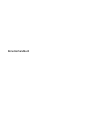 1
1
-
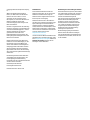 2
2
-
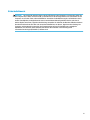 3
3
-
 4
4
-
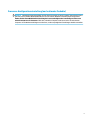 5
5
-
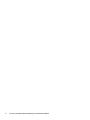 6
6
-
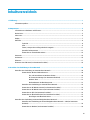 7
7
-
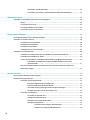 8
8
-
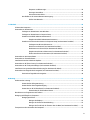 9
9
-
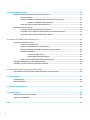 10
10
-
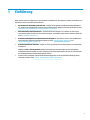 11
11
-
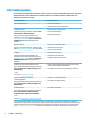 12
12
-
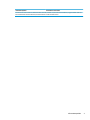 13
13
-
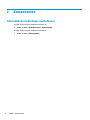 14
14
-
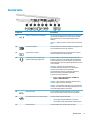 15
15
-
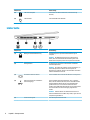 16
16
-
 17
17
-
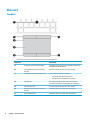 18
18
-
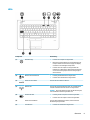 19
19
-
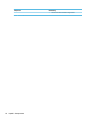 20
20
-
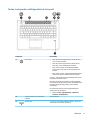 21
21
-
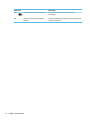 22
22
-
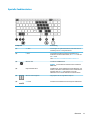 23
23
-
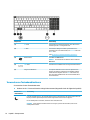 24
24
-
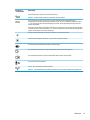 25
25
-
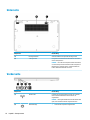 26
26
-
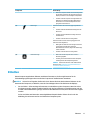 27
27
-
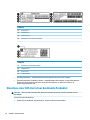 28
28
-
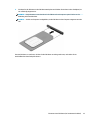 29
29
-
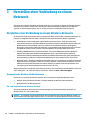 30
30
-
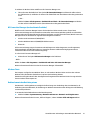 31
31
-
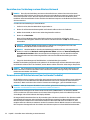 32
32
-
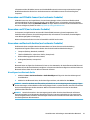 33
33
-
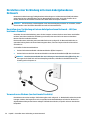 34
34
-
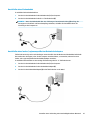 35
35
-
 36
36
-
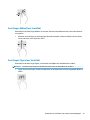 37
37
-
 38
38
-
 39
39
-
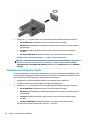 40
40
-
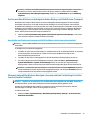 41
41
-
 42
42
-
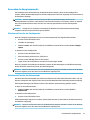 43
43
-
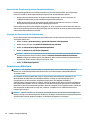 44
44
-
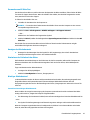 45
45
-
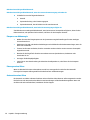 46
46
-
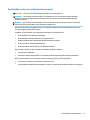 47
47
-
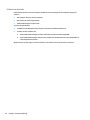 48
48
-
 49
49
-
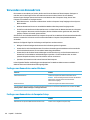 50
50
-
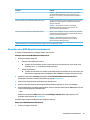 51
51
-
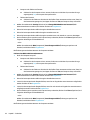 52
52
-
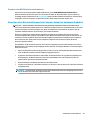 53
53
-
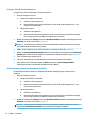 54
54
-
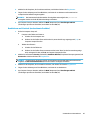 55
55
-
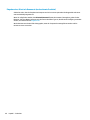 56
56
-
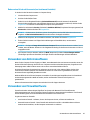 57
57
-
 58
58
-
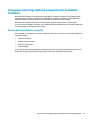 59
59
-
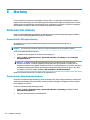 60
60
-
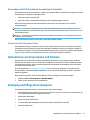 61
61
-
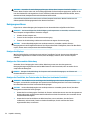 62
62
-
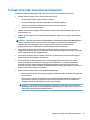 63
63
-
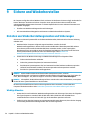 64
64
-
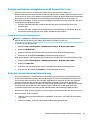 65
65
-
 66
66
-
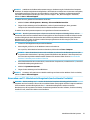 67
67
-
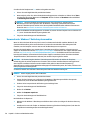 68
68
-
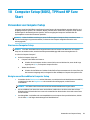 69
69
-
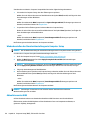 70
70
-
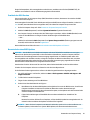 71
71
-
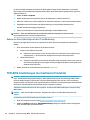 72
72
-
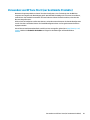 73
73
-
 74
74
-
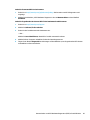 75
75
-
 76
76
-
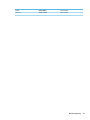 77
77
-
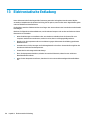 78
78
-
 79
79
-
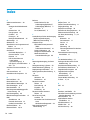 80
80
-
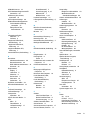 81
81
-
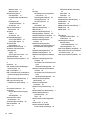 82
82
HP EliteBook 745 G4 Notebook PC Benutzerhandbuch
- Typ
- Benutzerhandbuch
- Dieses Handbuch eignet sich auch für
Verwandte Artikel
-
HP EliteBook 840 G3 Notebook PC Benutzerhandbuch
-
HP ZBook 17 G4 Mobile Workstation (ENERGY STAR) Benutzerhandbuch
-
HP EliteBook 840 G3 Notebook PC Benutzerhandbuch
-
HP EliteBook 840 G3 Notebook PC Benutzerhandbuch
-
HP EliteBook 725 G4 Notebook PC Benutzerhandbuch
-
HP ZBook 15u G4 Mobile Workstation Benutzerhandbuch
-
HP ProBook 650 G3 Notebook PC Benutzerhandbuch
-
HP ProBook 455 G2 Notebook PC Benutzerhandbuch